Come aggiornare il tema WordPress senza perdere contenuto?
Pubblicato: 2022-11-02Ti piacerebbe sapere come aggiornare il tema WordPress in modo efficace senza perdere i tuoi contenuti e personalizzazioni? La flessibilità e le scelte di personalizzazione di WordPress sono tra le sue caratteristiche più notevoli. Allo stesso modo, i temi di WordPress sono un'altra fantastica caratteristica di WordPress che ha il potere di trasformare radicalmente l'aspetto del tuo sito web.
Quindi mantenere aggiornati i tuoi temi WordPress è un aspetto significativo della gestione di un sito WordPress. Vuoi sapere perché? Segui il nostro articolo per saperne di più.
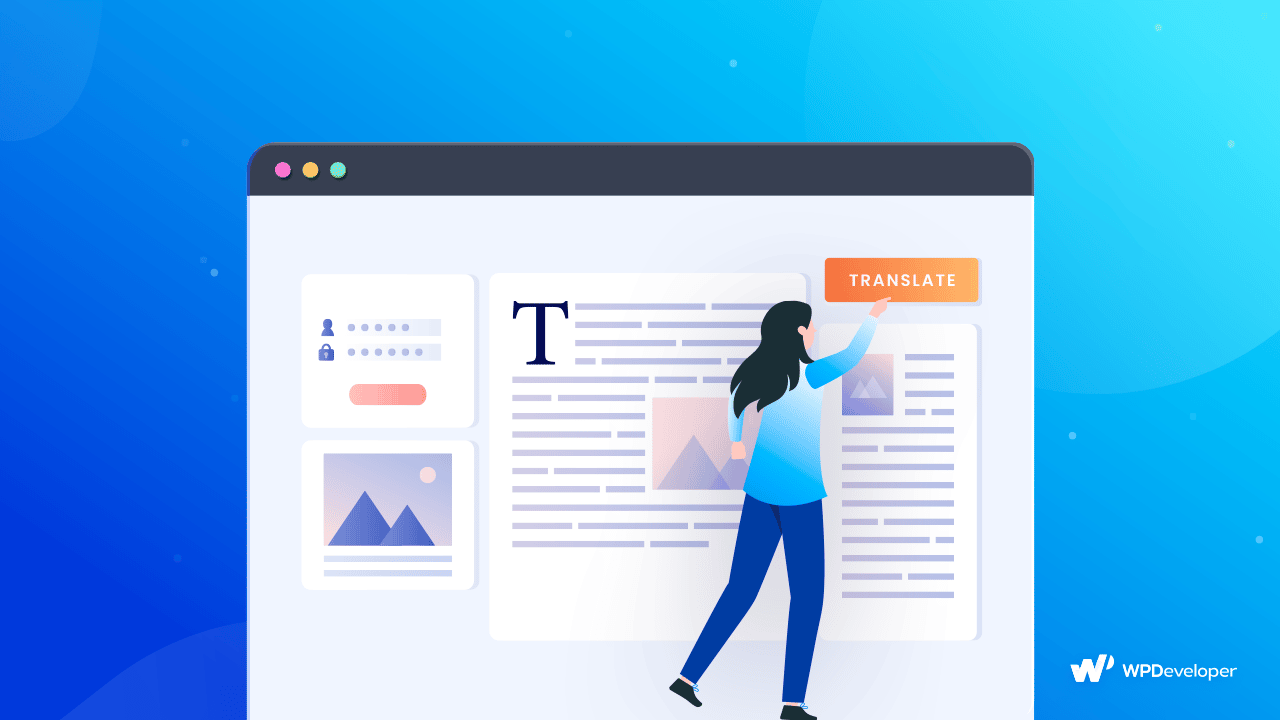
Perché dovresti aggiornare i temi di WordPress?
Se aggiorni regolarmente il tuo tema WordPress, ci saranno alcuni vantaggi vitali. Puoi sfruttare questi punti.
Il primo vantaggio di cambiare il tema è che il tuo sito diventa più sicuro . I temi più vecchi sono soggetti a violazioni della sicurezza , con conseguente perdita di tutti i dati vitali.
Sapevi che gli sviluppatori del tuo tema introducono costantemente nuove funzionalità per rendere i temi più ricchi e più semplici da usare? Avrai accesso a queste funzionalità facilmente.
WordPress è un software gratuito e open source. È sempre aggiornato. I temi che hai installato potrebbero non essere compatibili con la versione più recente di WordPress . Di conseguenza, continua ad aggiornare il tuo tema per assicurarti che il tuo sito Web WordPress funzioni correttamente.
3 semplici modi per aggiornare il tema di WordPress
Nelle sezioni seguenti, discuteremo 3 semplici metodi per aggiornare il tema WordPress senza perdere alcun contenuto e personalizzazione. Il modo più semplice per gestire tale operazione è mantenere un backup del tuo sito Web WordPress completo.
Eseguire il backup del database completo, temi, plug-in, immagini, javascript e altri file critici sul desktop o sul cloud storage. Di conseguenza, qualsiasi circostanza spiacevole, come un ransomware o un arresto anomalo , non sarà in grado di causare danni significativi.
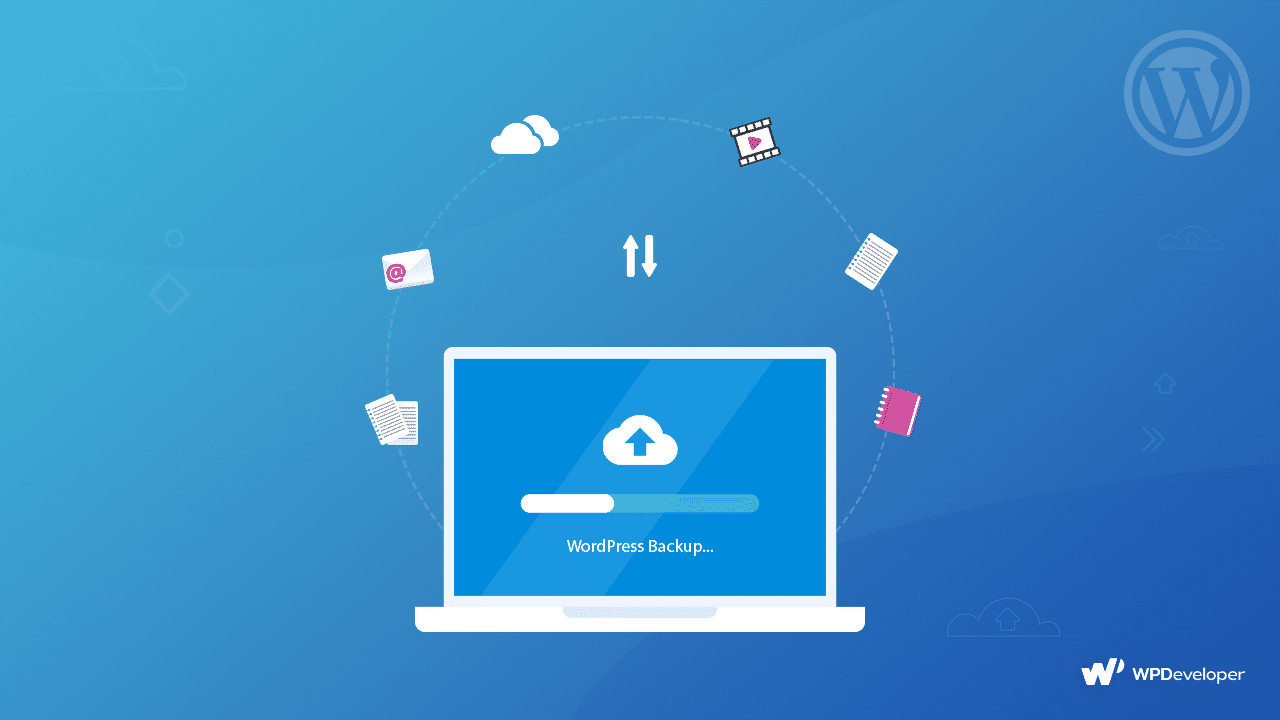
Aggiorna il tema WordPress automaticamente dalla dashboard
Questo metodo è probabilmente il più semplice per aggiornare i temi di WordPress senza fatica. Puoi eseguire l'intera operazione dalla dashboard di WordPress.
Metodo 1: aggiorna tutti i temi con un clic
Il primo passo per aggiornare tutti i temi installati contemporaneamente è accedere alla dashboard di WordPress. Quindi, dalle opzioni sulla barra laterale sinistra, seleziona " Aggiornamenti ".
Quindi ti reindirizza a una pagina in cui puoi verificare se qualcuno dei temi che hai installato ha una nuova versione . Puoi anche aggiornare i plugin che hai installato e lo stesso WordPress.
Quindi, scegli il tema che desideri modificare o seleziona tutti i temi contemporaneamente selezionando l' opzione Seleziona 'Tutti '. Infine, fai clic sul pulsante " Aggiorna temi ", che si trova nella parte superiore o inferiore dell'elenco dei temi.
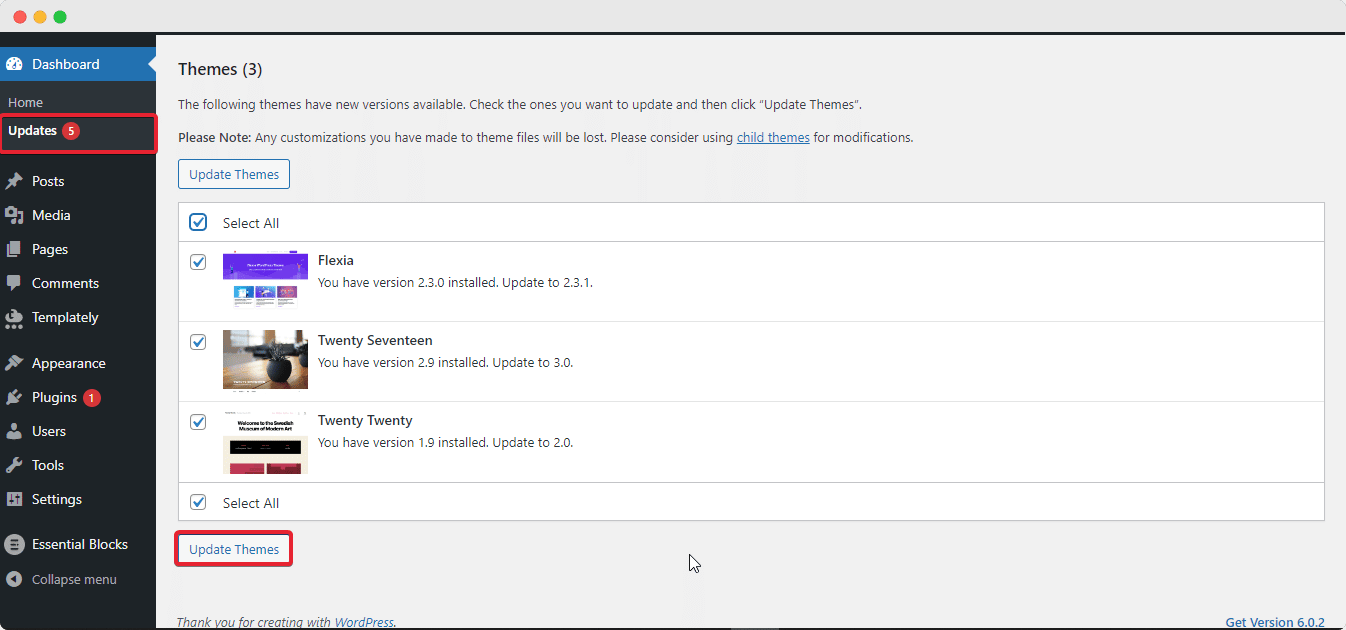
Metodo: aggiorna il tema WordPress individualmente dalla dashboard
Un'altra caratteristica utile di WordPress è la possibilità di cambiare i temi separatamente. Per farlo, vai su Aspetto → Temi nella barra laterale. La pagina seguente mostra quale versione è stata rilasciata e una panoramica del tema. Vai semplicemente al messaggio " Aggiorna disponibile ". E fai clic su " Aggiorna ora ".

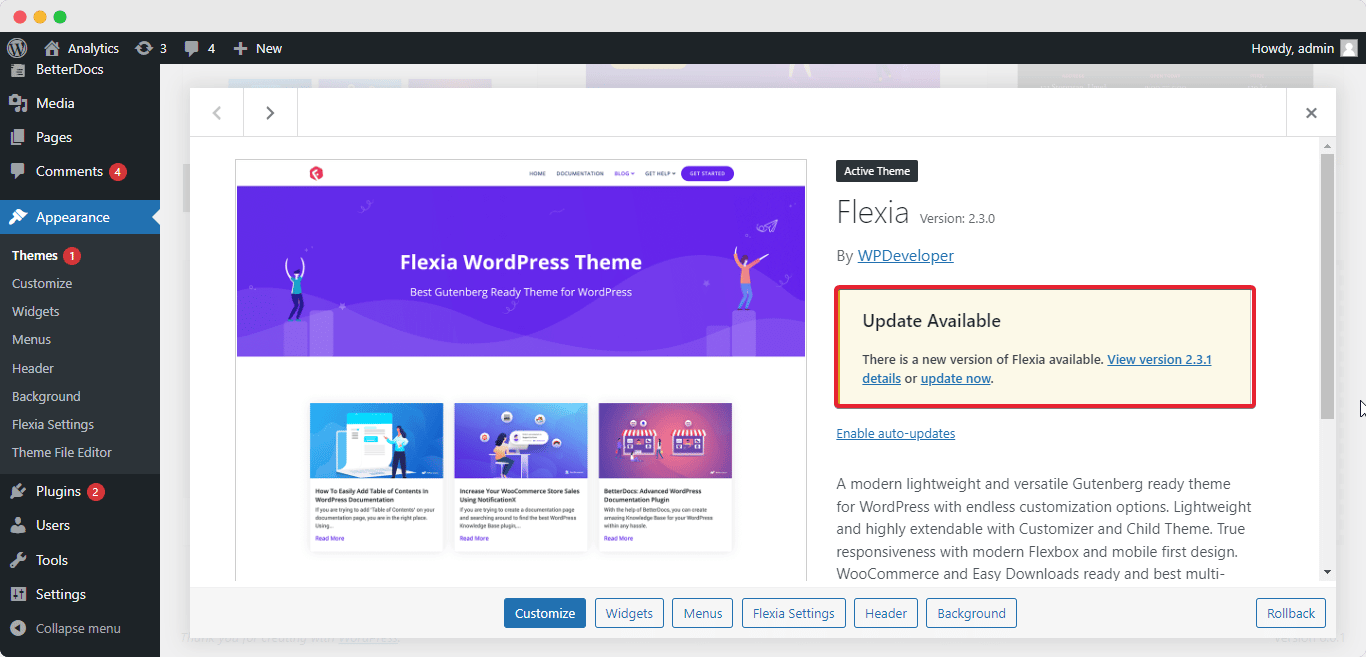
Abilita aggiornamento automatico per tutti i temi installati
A parte questo, i temi WordPress ti consentono di attivare le opzioni di aggiornamento automatico . L'opzione Abilita aggiornamenti automatici è mostrata nella pagina dei dettagli del tema, come illustrato nell'immagine ed è uno dei migliori approcci per aggiornare il tema WordPress dalla dashboard.
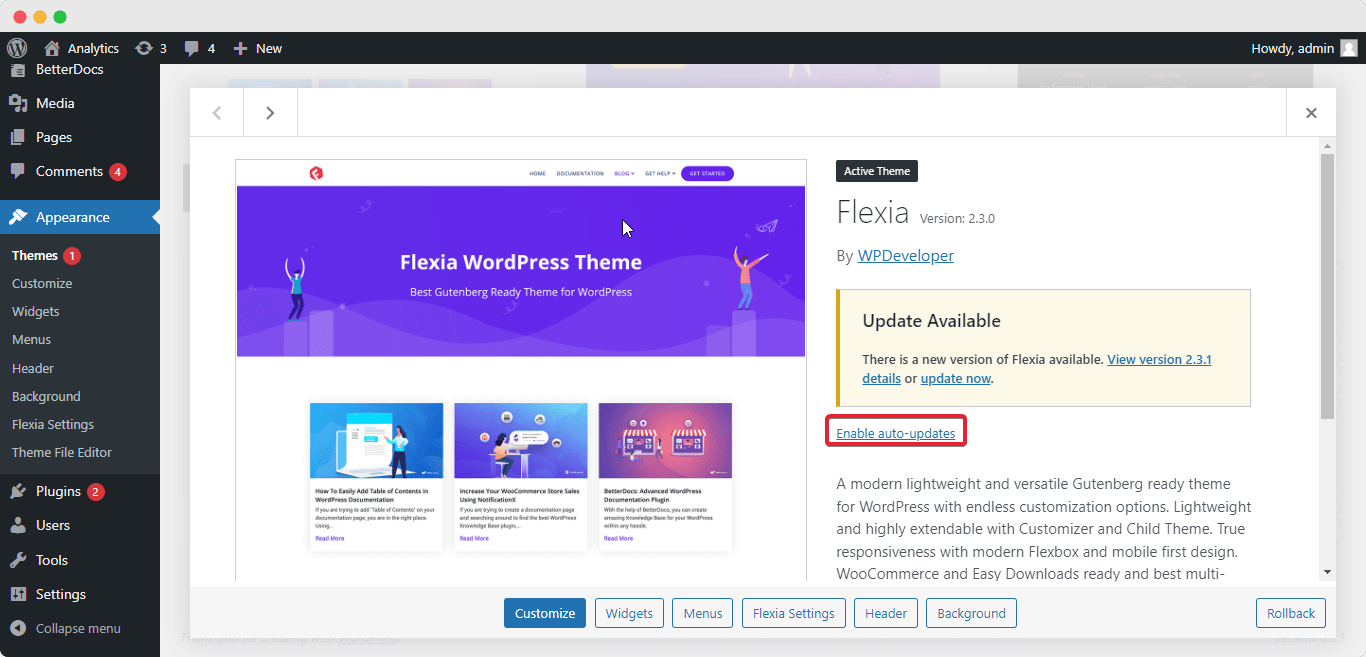
Una volta abilitato, sarai in grado di visualizzare l'ora programmata per il prossimo aggiornamento. Il tuo tema verrà aggiornato automaticamente all'ora stabilita . Questo tempo assegnato può variare in base al tema. Puoi anche disattivare questa opzione in seguito.
Aggiorna il tema WordPress per gli sviluppatori
Puoi aggiungere codici personalizzati ai file del tuo tema WordPress se hai familiarità con WordPress e hai alcune capacità di codifica . L'aggiunta di frammenti di codice al tuo tema potrebbe portarlo al livello successivo.
Se hai modificato il tuo tema aggiungendo codice al file function.php, la modifica sovrascriverà tutta la tua personalizzazione.
Metodo 1: usa il tema figlio per aggiornare il tema
La creazione di un tema figlio è uno dei modi più sicuri per aggiornare i temi di WordPress senza perdere il contenuto.
In WordPress, un tema figlio è un tema che eredita tutte le caratteristiche, le funzionalità e lo stile del tema principale. Di seguito vengono fornite istruzioni dettagliate per la creazione di un tema figlio.
- Accedi al tuo cPanel e vai all'area File per trovare la cartella File Manager.
- Passare poi alla cartella public_html/wp-content/themes .
- Crea una nuova cartella nella cartella dei temi e chiamala il tuo nome del tema -figlio .
- Crea i file style.css e functions.php nella cartella del tema figlio.
Successivamente, vai alla dashboard di WordPress, vai su Aspetto → Temi e attiva il tema figlio che hai generato.
Dopo aver creato il tema figlio, puoi apportare tutte le modifiche che desideri e aggiornare il tema WordPress senza influire sul tema principale .
Metodo 2: aggiorna il tema WordPress creando un sito di staging
Un sito di staging è un sito di prova in cui puoi provare varie modifiche, temi e plug-in. Il sito di staging funge da banco di prova per il tuo sito Web di produzione.
Puoi aggiungere nuovi temi e plug-in al sito di staging, aggiornarli e modificarli come meglio credi. La buona notizia è che se qualcosa va storto, non ha alcun effetto sul tuo sito live.
Una volta che sei soddisfatto delle modifiche e delle alterazioni, puoi facilmente convertire il sito di staging in un sito live con il tuo tema aggiornato.
Bonus: come rilevare quale tema WordPress sta utilizzando un sito
Dopo aver visto un aspetto di classe, ti sei mai chiesto quale tema sta utilizzando un sito Web WordPress? È necessario disporre delle tattiche di identificazione del tema WordPress corrette per determinare quale sito si basa su quale tema.
Nel frattempo, questa strategia ti fornirà un'idea chiara sulla progettazione o rielaborazione dell'esperienza di progettazione del tuo sito. Questo è il motivo per cui la maggior parte dei designer, sviluppatori e persino proprietari di aziende cercano soluzioni di identificatore di temi WordPress .
Se ti è piaciuto questo blog, condividilo con i tuoi amici e colleghi. Iscriviti alla nostra pagina del blog per altri articoli su WordPress e unisciti al nostro gruppo Facebook sempreverde per aggiornamenti più entusiasmanti.
